Operation Manual
Table Of Contents
- 1 Einführung
- 2 Backup
- 2.1 Grundlegende Konzepte
- 2.2 Was Sie per Backup sichern können und was nicht
- 2.3 Backup zu einem lokalen oder Netzwerk-Storage
- 2.4 Backups in die Acronis Cloud
- 2.5 Planung
- 2.6 Elemente vom Backup ausschließen
- 2.7 Ein Datacenter für Backups auswählen
- 2.8 Was ist die Acronis Cloud?
- 2.9 Unterstützung für Parallels Desktop
- 2.10 Icons für die Backup-Liste
- 3 Ein bootfähiges Notfallmedien erstellen
- 4 Recovery
- 5 Die Daten der ganzen Familie sichern
- 6 Daten archivieren
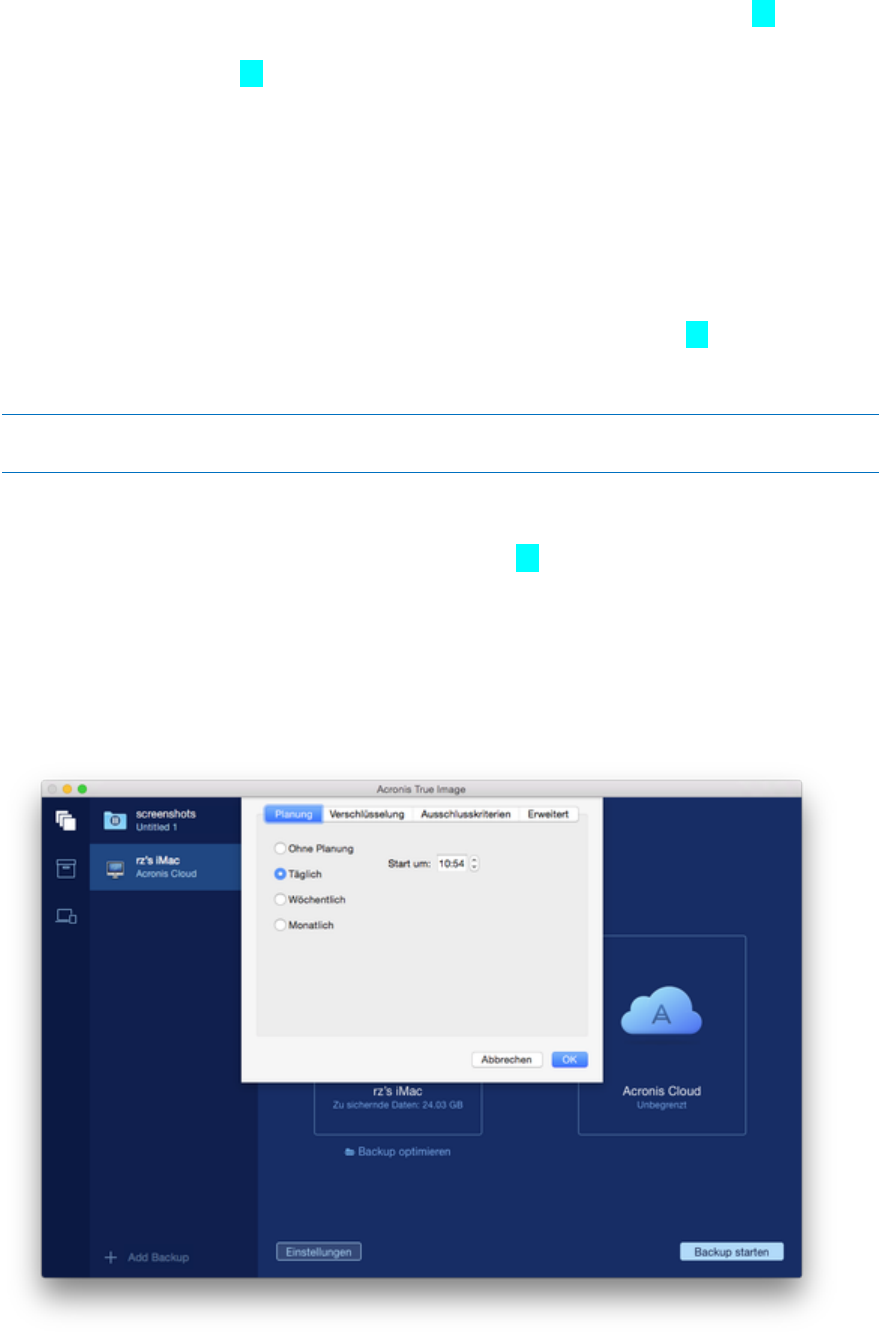
14 Copyright © Acronis International GmbH, 2002-2015
Dateien und Ordner manuell unter Einstellungen —> Ausschlusskriterien ausschließen.
Weitere Details finden Sie im Abschnitt 'Elemente vom Backup ausschließen (S. 15)'.
Die Backup-Planung unter Einstellungen —> Planung konfigurieren. Details finden Sie im
Abschnitt 'Planung (S. 14)'.
Ihr Backup per Kennwort und Verschlüsselung unter Einstellungen —> Verschlüsselung
schützen. Aktivieren Sie das Kontrollkästchen Backup verschlüsseln und geben Sie
anschließend das Kennwort ein. Sie sollten sich das Kennwort gut merken, weil es nirgendwo
abgerufen werden kann.
Acronis True Image 2016 schützt Ihre Backups mit dem AES-Verschlüsselungsalgorithmus
(Advanced Encryption Standard) und verwendet dabei eine Verschlüsselungstiefe von 256
Bit.
Wählen Sie ein von Ihnen bevorzugtes Datacenter unter Einstellungen —> Erweitert aus.
Details finden Sie im Abschnitt 'Acronis Cloud-Datacenter auswählen (S. 17)'.
6. Wenn Sie alle Einstellungen konfiguriert haben und bereit zum Starten eines Backups sind, dann
klicken Sie auf Backup starten.
Das erste Online Backup kann bis zur Fertigstellung einige Zeit dauern. Zukünftige Backup-Prozesse werden
voraussichtlich schneller ablaufen, da nur Änderungen an den Dateien gesichert werden.
Um Ihren Mac aus einem Acronis True Image-Backup wiederherstellen zu können, benötigen Sie ein
Acronis Boot-Medium. Sollten Sie noch keines haben, dann erstellen Sie es. Weitere Details finden
Sie im Abschnitt 'Ein bootfähiges Notfallmedium erstellen (S. 21)'.
2.5 Planung
Damit Ihre Backups auch wirklich hilfreich sind, sollten diese so aktuell wie möglich sein. Planen Sie
Ihre Backups, um diese regelmäßig auszuführen. Als Standardvorgabe wird Ihr Mac wöchentlich
gesichert.










